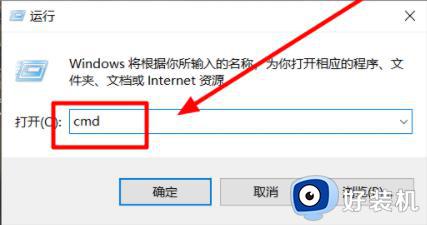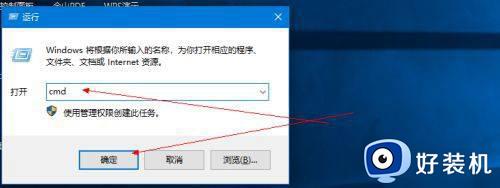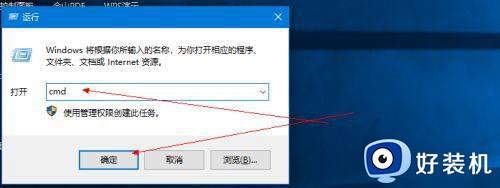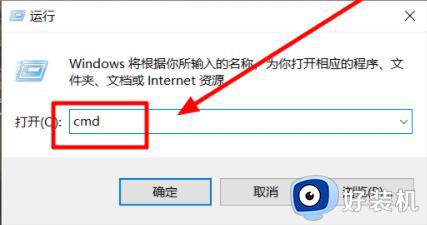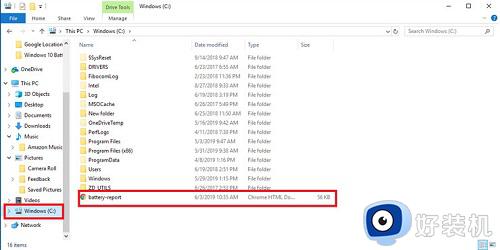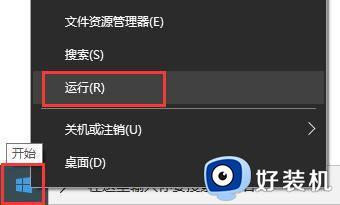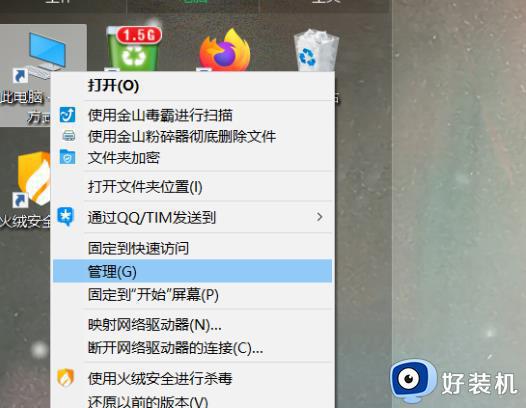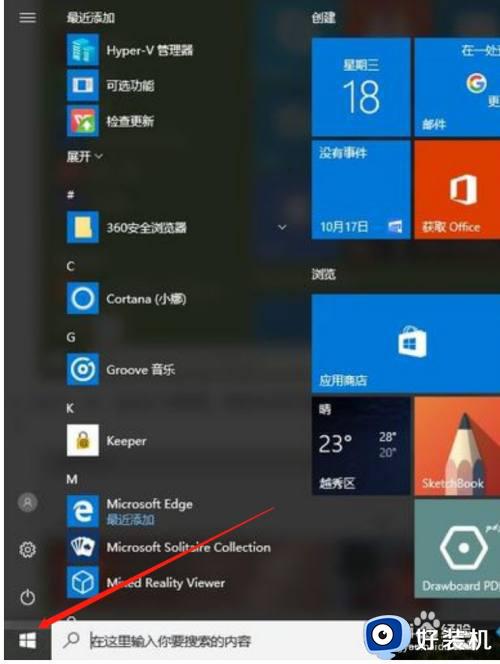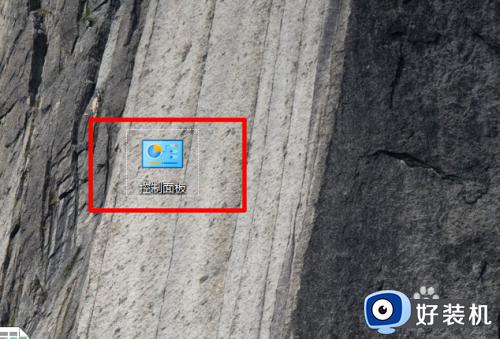win10电池检测报告怎么看 查看win10电池检测报告的方法教程
笔记本电脑win10系统电池使用情况是大家关心的,如果电池状态不佳可以及时更换,让电脑保持最佳运行状态。很多用户不了解电池使用现状,在哪里可以查看win10电池检测报告?针对此疑问,一起阅读下文步骤设置即可。
推荐:笔记本win10系统
1、按 Win + X 组合键,或右键点击左下角的开始菜单,在打开的菜单项中,选择 Windows PowerShell(管理员);
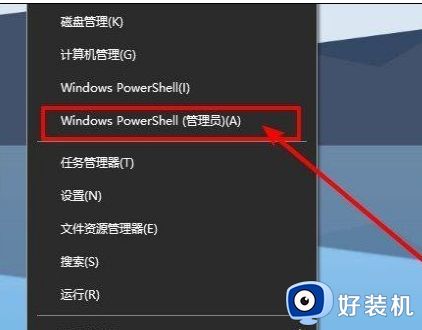
2、管理员:Windows PowerShell窗口中,输入并回车执行以下命令:
powercfg /batteryreport /output C:\battery_report.html
意思是,将电池的信息保存在C:\battery_report.html中
如果仅执行 powercfg /batteryreport 命令,则在当前目录下生成报告文件 battery_report.html 。命令中最后一个字段 C:\battery_report.html 为报告输出的路径和文件名,用户可按需改变
powercfg 为电源配置命令, /batteryreport 参数表示形成电池报告, /output 参数后附路径和文件名表示以文件形式输出报告。
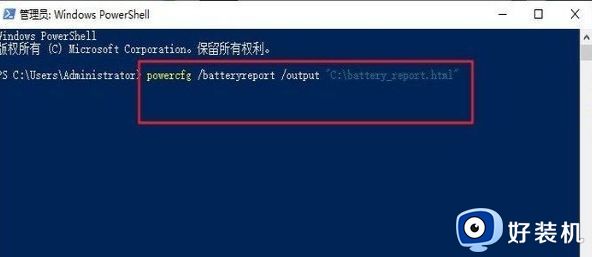
3、接着,按照存放电池信息的路径:
C:\battery_report.html
找到并打开battery_report.html网页文件
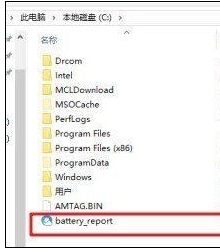
4、在battery_report.html网页文件中,你就可以看到详细的笔记本电脑电池报告,如图所示为出厂电池容量和现在的电池容量;
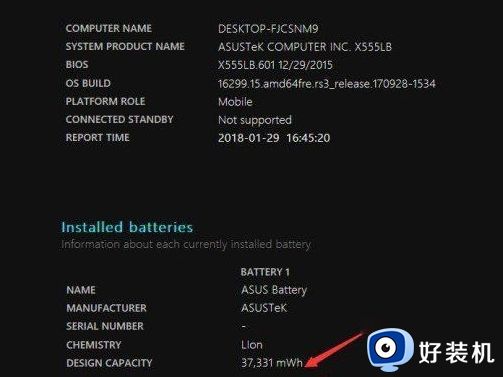
上述就是查看win10电池检测报告的方法教程,操作步骤简单,希望可以帮助到有需要的用户。